UIDesigner(界面设计)官方版
UIDesigner(界面设计)官方版是款ui设计人员必不可少的软件。UIDesigner中为用户提供了海量的模板和预设,用户可以轻松搭建软件界面原型。UIDesigner(界面设计)还可以实现设计师、产品经理、程序开发工程师三者间的快速沟通,减少不必要的工作内耗。PC下载网提供UIDesigner(界面设计)的下载服务,下载UIDesigner软件其他版本,请到PC下载网!

UIDesigner(界面设计)软件功能
项目管理:能够方便地管理工程文件
图片库和模板库:可以方便地重用以前的设计资源
常用控件:32个常用控件满足使用者的设计需求
属性设置:分别实现最常用属性设置、一般属性设置和高级属性设置功能
UIDesigner(界面设计)软件特色
1、简单明了的界面布局。
2、控件缩略图、控件自动对齐功能。
3、延续主流设计软件的快捷键,最重习惯更方便。
4、可以快速搭建设计稿外,还可以快速生成可以操作体验的产品原型
5、持续优化细节,尊重用户习惯
UIDesigner(界面设计)软件优势
1.广阔操作区域,创意一气呵成
2.囊括常用工具,数十个控件一网打尽
3.告别纷乱繁杂,选择一目了然
4.设计精准掌握,细节一步到位
UIDesigner界面设计安装步骤
1、首先在本站下载uidesigner软件包,解压后运行exe文件,进入uidesigner安装向导界面,点击下一步
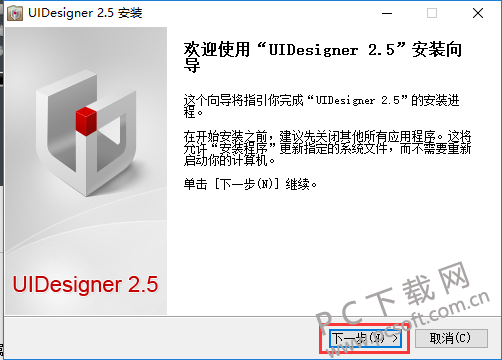
2、进入许可协议界面,点击我接受
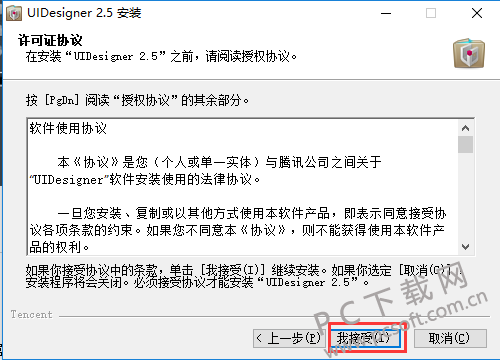
3、进入uidesigner安装位置界面,可以默认安装到C盘或者点击浏览选择其他安装位置,然后点击安装
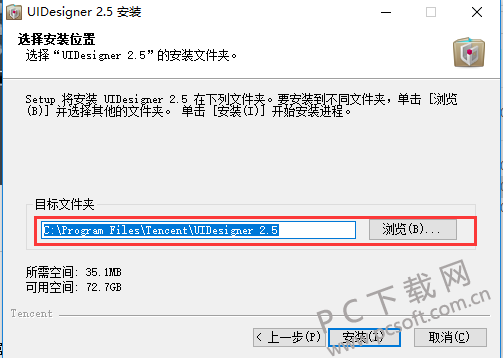
4、正在安装,耐心等待安装完成
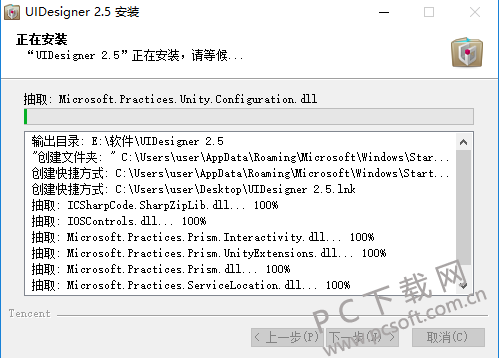
5、uidesigner安装完成,点击完成后就可以使用了
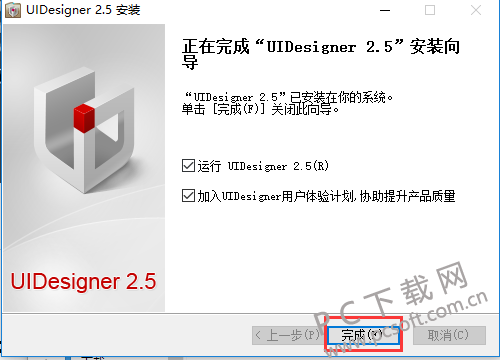
UIDesigner界面设计使用方法
1、这次通过UIDesigner来做个常用的对话框设计 ,包含提示信息,选择信息,以及按钮功能。

2、先看这个对话框的布局界面
(1) 标题信息: 标题信息 关闭的X按钮
(2)提示信息内容 : 图片 、文本内容、单选项
(3)按钮功能: 确定 取消按钮
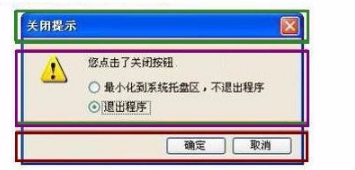
3、好的,下面我们就来实现这个:
4、单击菜单中“文件”--》“新建”,出现一个新建的窗口
5、新建窗口后,将在设计区里会出现一个可编辑的窗体,如题所示
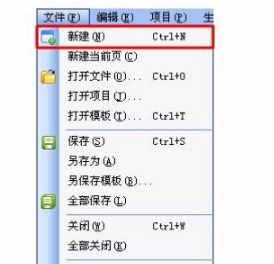
6、绘制界面布局
(1)对窗体双击后弹出“窗体属性”的框,在此框的“大小”的信息中输入合
(2)适的尺寸,这里输入宽度为 220,高度为 150。
(3)然后“确定”,就完成尺寸的确定
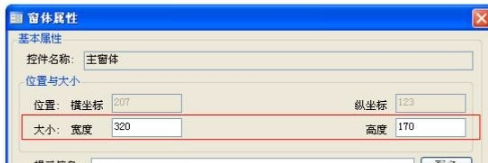
7、绘制标题信息栏
(1)双击窗体,弹出“窗体属性”框。
(2)然后在对话框的“标题”中填写上标题;
(3)再然后属性对话框的下方进行设置 显示图标信息,最后 点击确定按钮。
(4)这样就完成了对界面的设计,那么现在可以点击菜单“预览”选项进行设计预览,或者可以直接按键盘按钮“F10”。反正我是习惯按F10了,作为一名程序猿,操作电脑一定要快~ 体现专业哇~

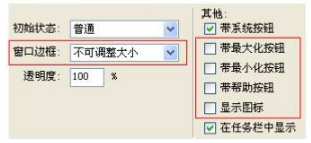
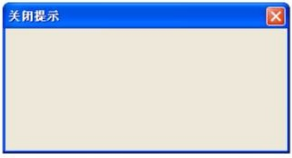
8、绘制信息提示区里添加一个提示图片的图
9、另外在绘制添加描述文字拿到文本标签图标,然后拖到编辑区域内,则直接可以在‘文本’录入框中增加文字描述信息
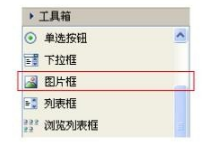
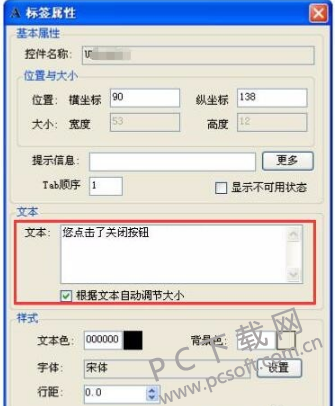
10、配置单选框,在设计界面工具中点击选择'单选按钮'的图标功能,就拖到窗体内,然后在‘文本’录入框中为别录入该选项信息,然后移动到合适的地方。
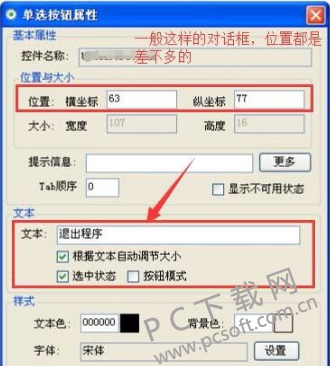
11、预览刚才我们设计的界面
12、鼠标点‘预览’功能图标, 或你也可以直接按键盘按钮“F10” 进行迅速的预览效果
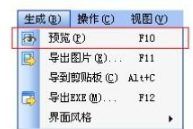
13、最后就是保存我们的设计文件然后导出exe
14、查找菜单那边的'生成' 的下拉后里有个'导出 exe'的功能,或你可以直
15、接按键盘的快捷键的'F12' 就导出了。
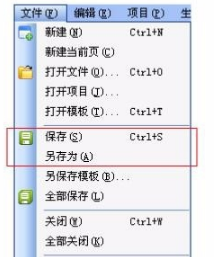
UIDesigner(界面设计)常见问题
问:如何卸载UIDesigner软件?
答:方法一:安装并打开电脑管家软件,选择进入软件管理选项,点击卸载选项,在列表中找到UIDesigner软件,点击卸载即可
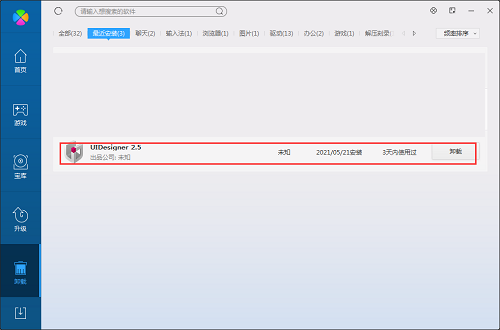
方法二:安装并打开360软件管家,在卸载选项的列表中找到UIDesigner软件,点击卸载即可
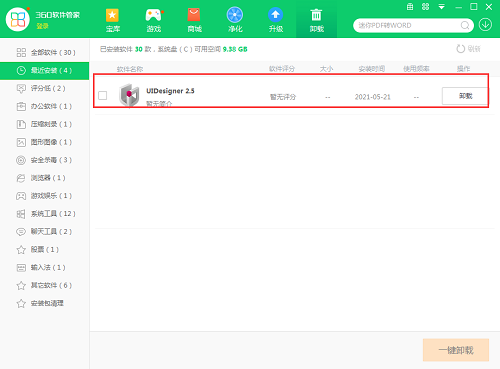
同类软件对比
AquaSnap(界面增强软件)官方版是一款实用性非常强的Windows界面增强软件。用户使用AquaSnap(界面增强软件)最新版可以在Windows XP/Vista上实现像Windows 7一样的桌面拖拽体验。AquaSnap(界面增强软件)官方版应用的开发是为了提高你桌面窗口的安排方式把他们拖放到您想要的桌面的任何角落。
后卫界面仿制大师一款能把你的Windows98WindowsMe的系统界面仿制成WindowsXPWindows2003的一个小软件。后卫界面仿制大师不驻留内存,即使关闭程序,各种效果依然存在。
PCSOFT小编推荐:
UIDesigner中为用户提供了海量的模板和预设,用户可以轻松搭建软件界面原型。UIDesigner(界面设计),软件是一款非常实用的软件,经过不断优化,功能非常不错,强烈推荐需要的用户下载体验。




 抖音电脑版
抖音电脑版
 Flash中心
Flash中心
 鲁大师
鲁大师
 photoshop cs6
photoshop cs6
 QQ浏览器
QQ浏览器
 百度一下
百度一下
 驱动精灵
驱动精灵
 360浏览器
360浏览器
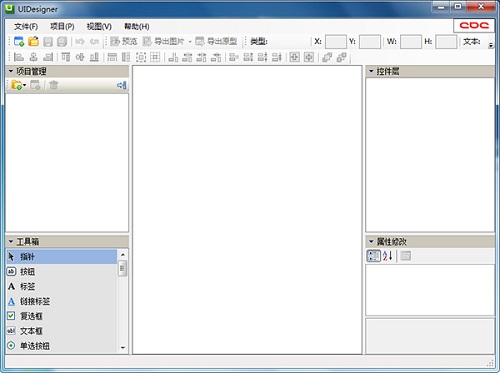
 金舟多聊
金舟多聊
 Google Chrome
Google Chrome
 风喵加速器
风喵加速器
 铃声多多
铃声多多
 网易UU网游加速器
网易UU网游加速器
 雷神加速器
雷神加速器
 爱奇艺影音
爱奇艺影音
 360免费wifi
360免费wifi
 360安全浏览器
360安全浏览器
 百度云盘
百度云盘
 Xmanager
Xmanager
 2345加速浏览器
2345加速浏览器
 极速浏览器
极速浏览器
 FinePrint(虚拟打印机)
FinePrint(虚拟打印机)
 360浏览器
360浏览器
 XShell2021
XShell2021
 360安全卫士国际版
360安全卫士国际版
 迅雷精简版
迅雷精简版





























